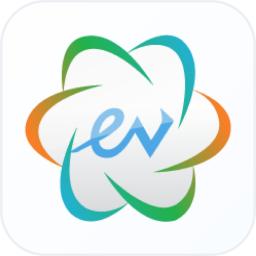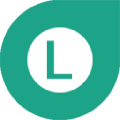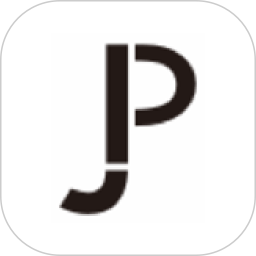- FreePlane怎么修改字体颜色 07-09 11:36
- kmplayer plus如何全屏 07-09 11:21
- 手机模拟大师如何关闭开机自动运行 12-19 10:26
- 手机模拟大师如何自定义手机性能 12-19 10:08
- 手机模拟大师怎么设置手机分辨率 12-19 09:53
- 手机模拟大师怎么打开APK关联文件 12-19 09:50
- 手机模拟大师运行时如何自动隐藏游戏中心 12-19 09:47
- 分区助手怎么隐藏分区 12-18 18:03
kmplayer plus可以说是几乎支持所有的主流音视频格式,是大部分用户必备的工具之一。不少用户对于如何导入字幕,还不是很清楚。这里为大家带来详细的介绍,快一起来看看吧!
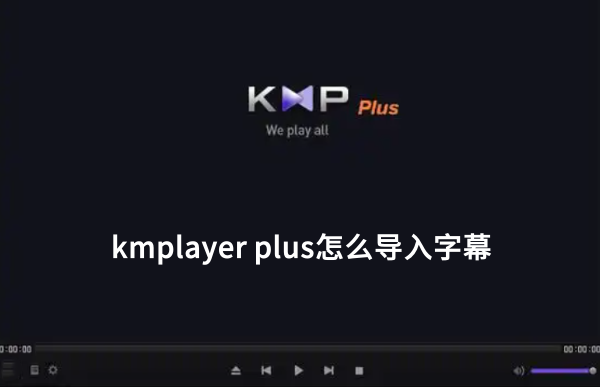
1、在Kmplayer Plus播放器中,右键点击屏幕。
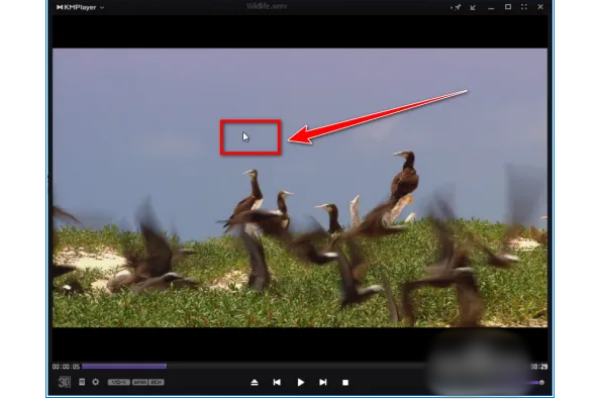
2、在右键菜单中,点击选项和参数设置。
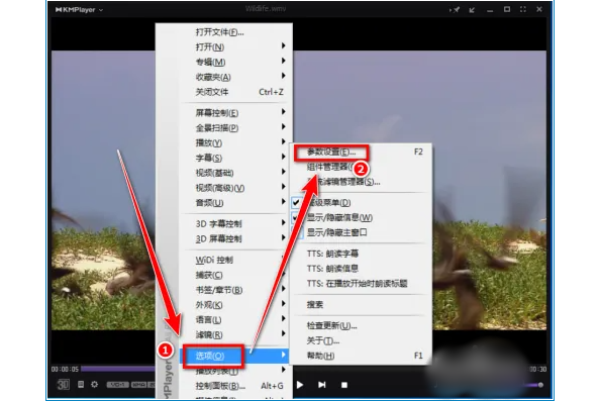
3、在设置窗口中,点击“多重字幕/其他”。
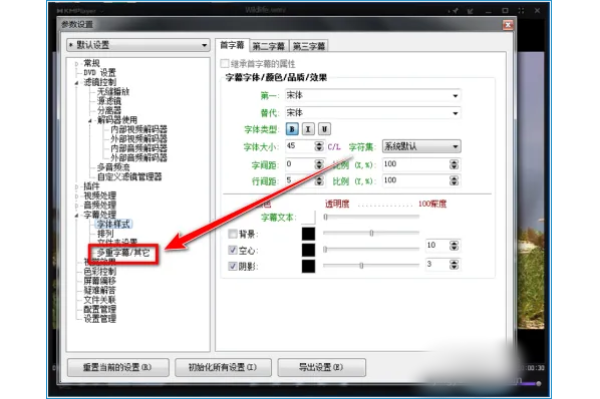
4、在“多重字幕/其他”选项中,点击“高级”选项卡。
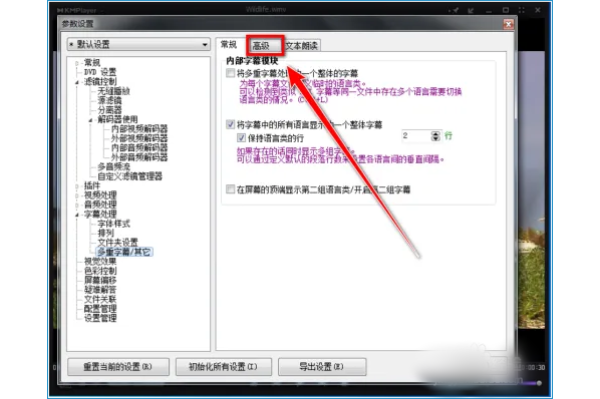
5、在“高级”选项卡中, 勾选“外部字幕模块”下方的“开启”。
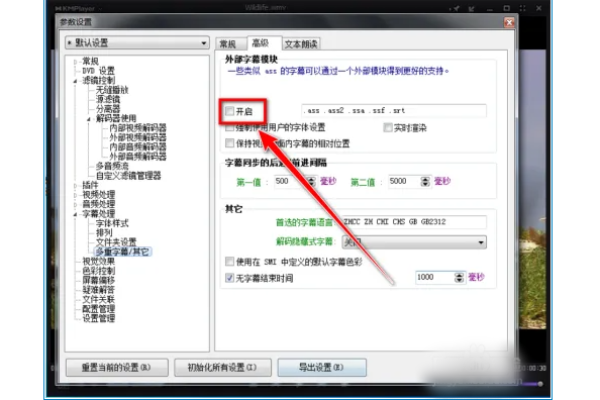
37.15MB / 2025-12-18
39.38MB / 2025-12-18
51.21MB / 2025-12-18
97.66MB / 2025-12-18
18.68MB / 2025-12-18
83.02MB / 2025-12-17
42.27MB
2025-12-16
11.17MB
2025-12-17
2.79MB
2025-12-16
34.09MB
2025-12-17
5.09MB
2025-12-17
44.57MB
2025-12-17
84.55MB / 2025-09-30
248.80MB / 2025-07-09
2.79MB / 2025-10-16
63.90MB / 2025-12-09
1.90MB / 2025-09-07
210.99MB / 2025-06-09
374.16MB / 2025-10-26
京ICP备14006952号-1 京B2-20201630 京网文(2019)3652-335号 沪公网安备 31011202006753号违法和不良信息举报/未成年人举报:legal@3dmgame.com
CopyRight©2003-2018 违法和不良信息举报(021-54473036) All Right Reserved